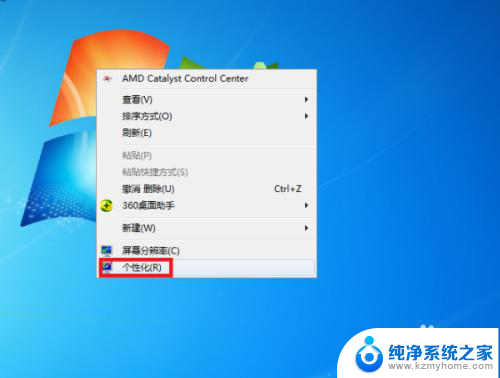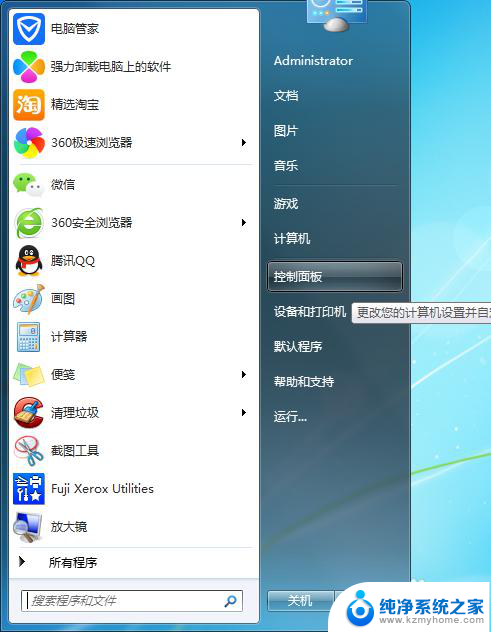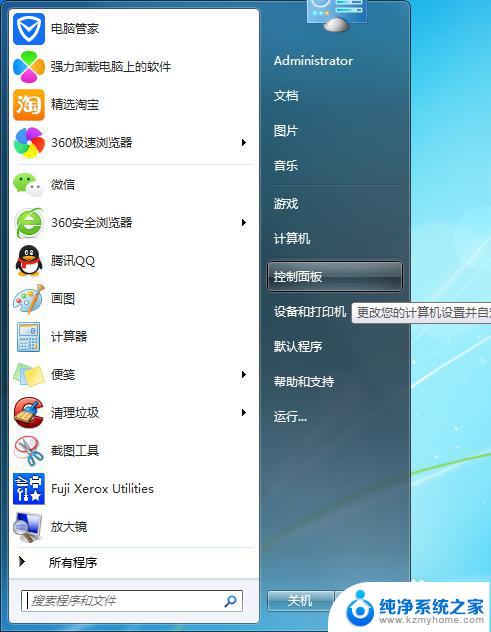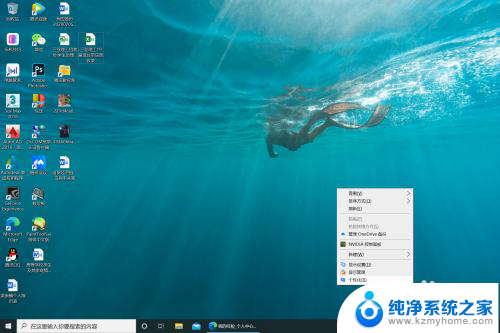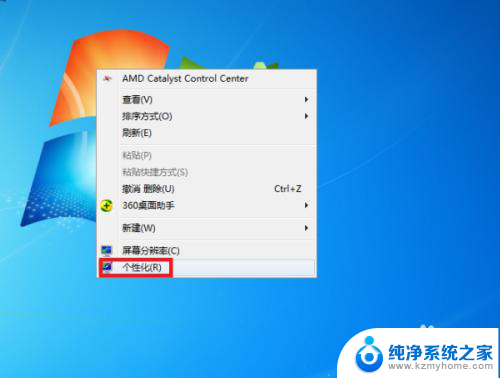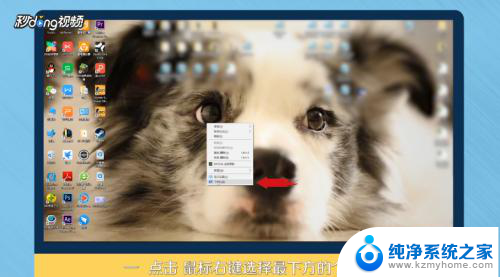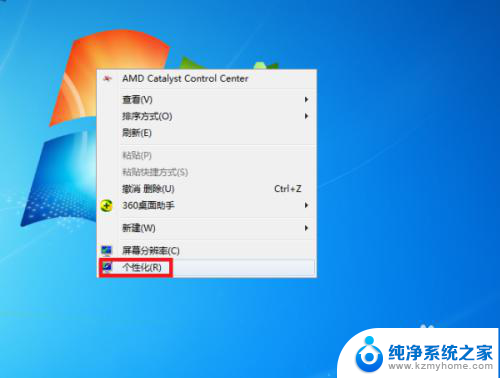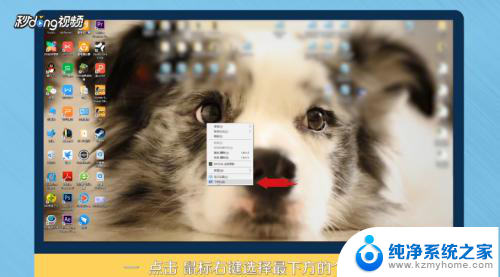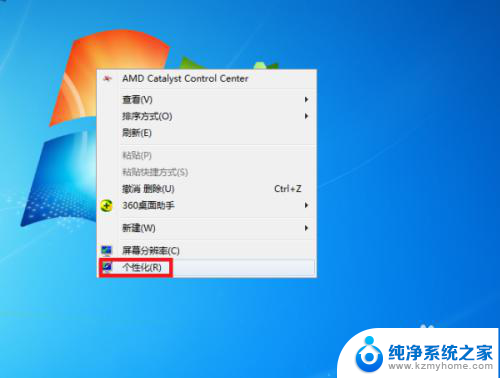怎么设置电脑桌面壁纸自动更换 怎样设置电脑桌面壁纸自动更换
更新时间:2024-02-17 10:50:38作者:yang
在我们日常的使用电脑的过程中,桌面壁纸的选择和更换是一项让人愉悦的任务,经常更换桌面壁纸可能会让人感到繁琐。有没有一种方法可以让电脑桌面壁纸自动更换,为我们带来更多的惊喜和新鲜感呢?答案是肯定的。通过合理的设置,我们可以轻松实现电脑桌面壁纸的自动更换,让我们的电脑桌面焕然一新。接下来就让我们一起来了解一下如何设置电脑桌面壁纸的自动更换吧!
具体步骤:
1.打开电脑后,点击左下角的Windows图标。再点击“控制面板”,进入控制面板界面
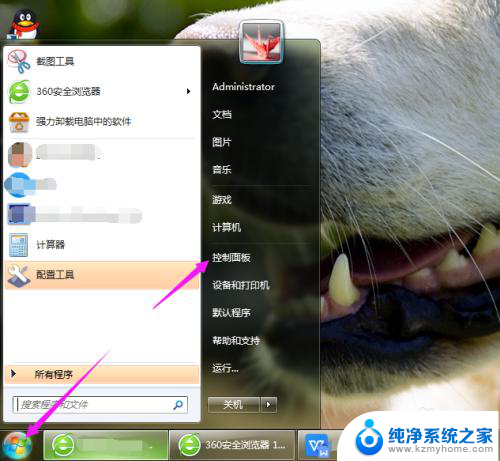
2.进入控制面板界面后,点击“个性化”,进入个性化设置界面
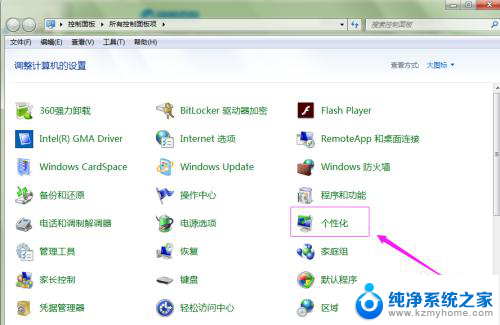
3.进入个性化设置界面后,点击“桌面背景”。进入桌面背景设置界面
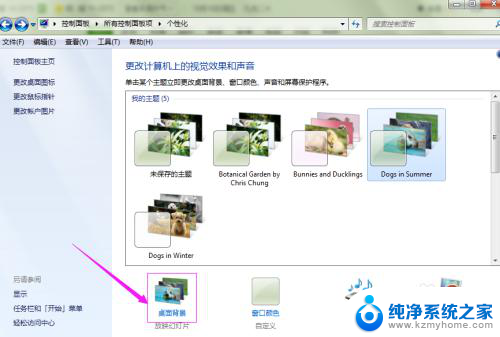
4.在“更改图片时间间隔(N)”,选择自定义更换壁纸的时间频率。点击“保存修改”即可
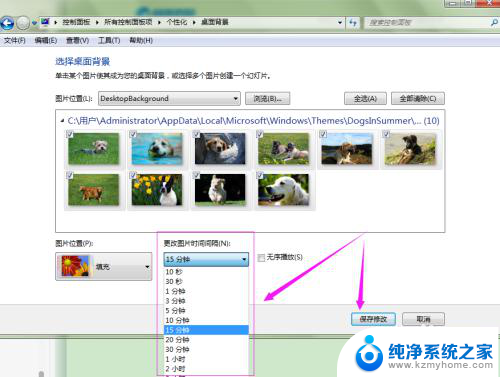
以上就是如何设置电脑桌面壁纸自动更换的全部内容,遇到同样情况的朋友们可以参考本文提供的方法来处理,希望能对大家有所帮助。